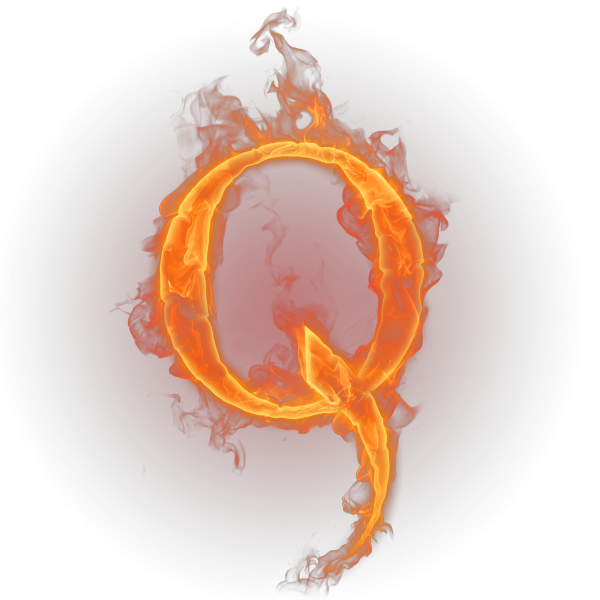Typora:推荐一款简洁的Markdown编辑器
Typora介绍
下载及安装
官网入口:Typora
前言
如果你和我一样:
喜欢简洁的风格
有着文艺的内心
注重美观的感受
希望所见即所得
那么恭喜你发现宝藏 Typora
什么是Typora
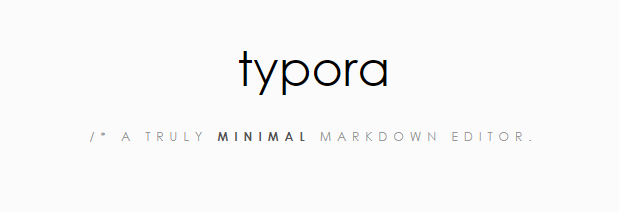
Typora是一款轻便简洁的Markdown编辑器
它删除了预览窗口、模式切换器、Markdown源代码的语法符号以及所有其他不必要的干扰。同时,它提供了真正的实时预览功能,可帮助您专注于内容本身。
即时渲染技术
所见即所得。即时渲染技术就是说你写Markdown就像和写Word文档一样,文本样式即时展示,不需要提交到Markdown浏览工具进行预览。
免费
对,没错这是一款免费的Markdown编辑工具
界面简洁
下面是Typora的界面,简洁、简洁还是简洁,是不是感觉自己打开了自带的文本编辑器
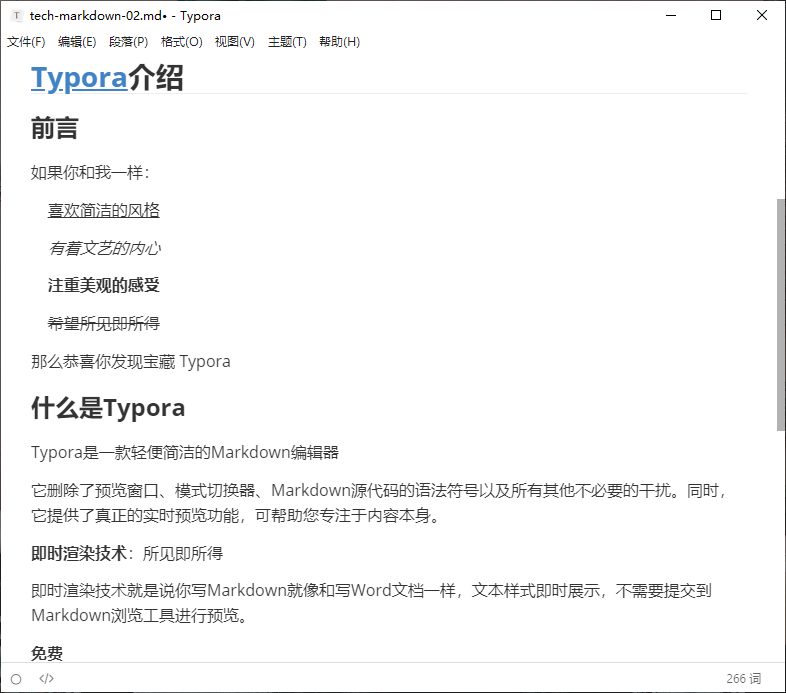
基本功能
及时渲染
实时展示图片、标题、列表、表格、代码块、数学公式、图表及基本内联样式等等。。。
1.图片及标题
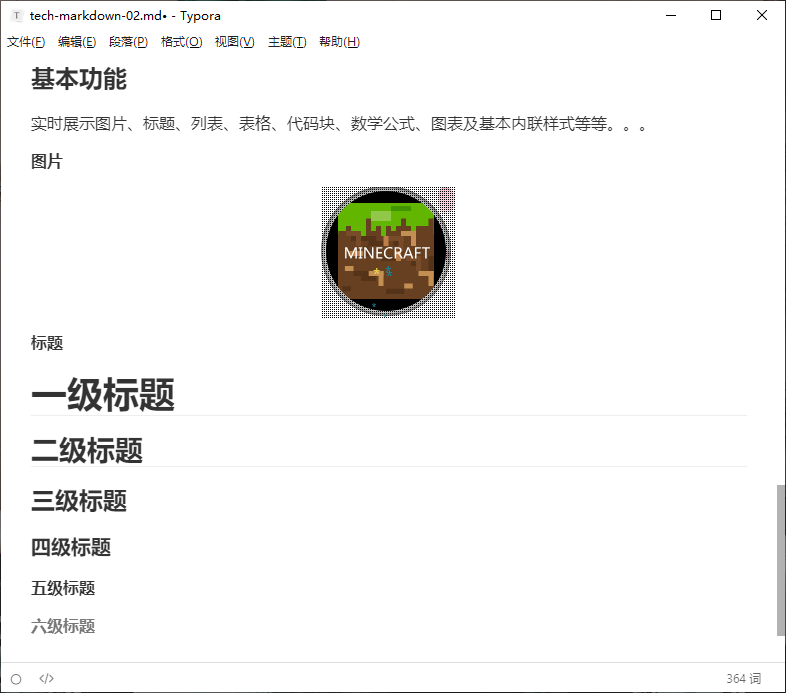
2.列表及表格

3.代码片段 可以选择语言进行涂色
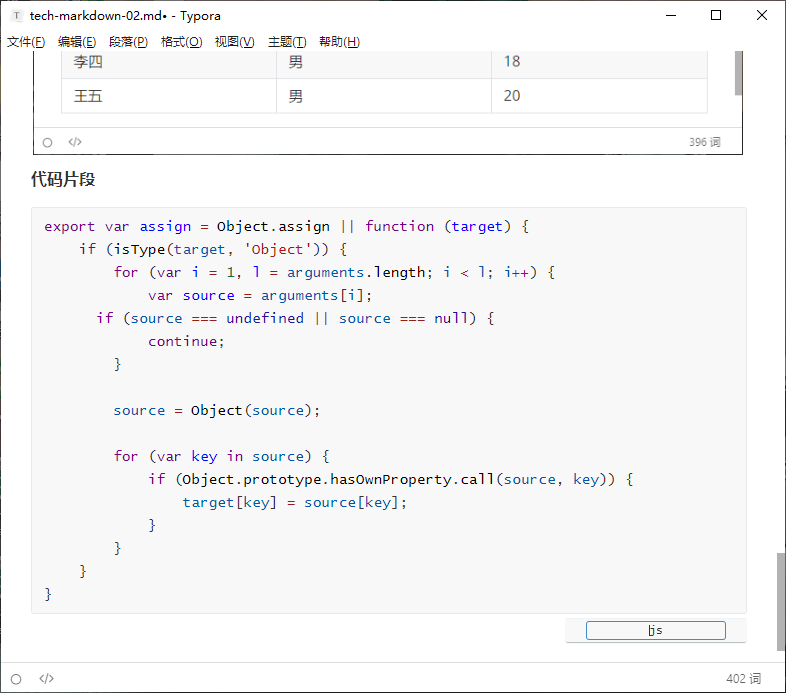
4.内联样式
下面是来自官网的介绍截图,还是比较丰富的
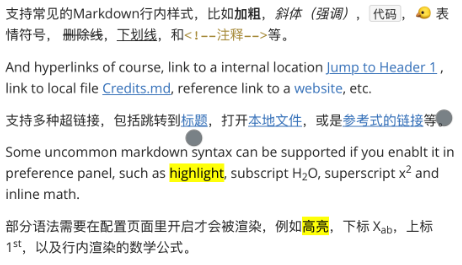
5.其他
也支持显示其他的内容,比如数学公食、图表等,不常用,大家可以自己下载安装后探索
快捷键操作
对于文档编辑时进行的样式操作提供快捷键,使用起来非常方便
1.段落操作
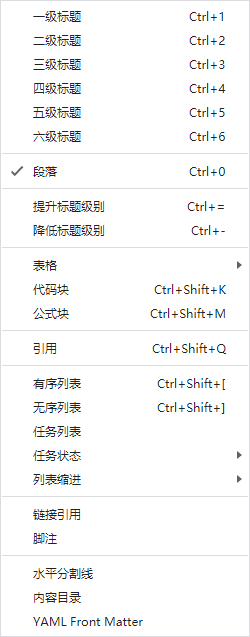
2.格式操作
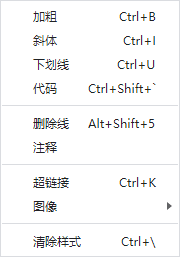
辅助功能
整理档案
Typora可让您轻松管理文件,同时提供文件树面板和文章(文件列表)侧面面板,可让您轻松管理文件。以自己的方式整理文件,包括放入同步服务,例如Dropbox或iCloud。
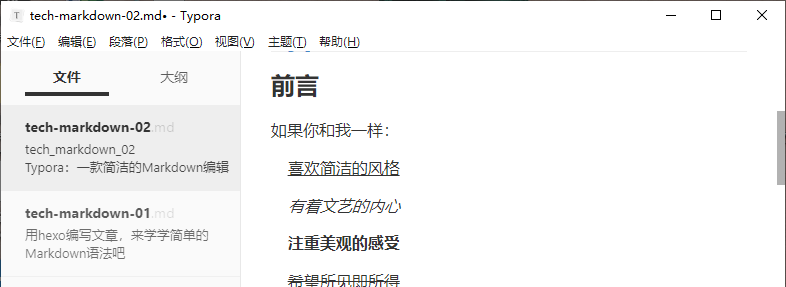
轮廓面板
在大纲面板中自动查看文档的大纲结构,使您可以快速浏览文档并单击一下即可跳至任何部分。
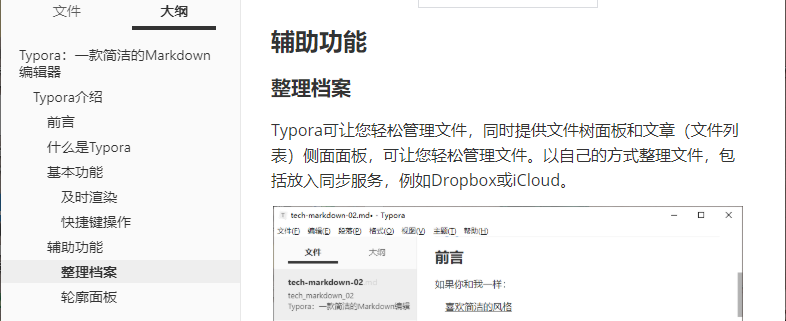
导入导出
可导出为PDF。支持导出或导入更多格式,包括docx,OpenOffice,LaTeX,MediaWiki,Epub等。
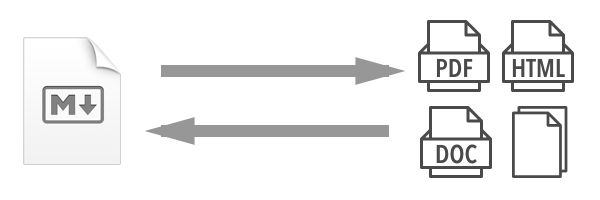
字数
查看文档的字数,字符,行数或阅读分钟数。
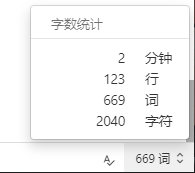
对焦模式和打字机模式
聚焦模式可以使其他行模糊,从而仅使您聚焦于当前行。打字机模式始终将当前活动的行保持在窗口中间。
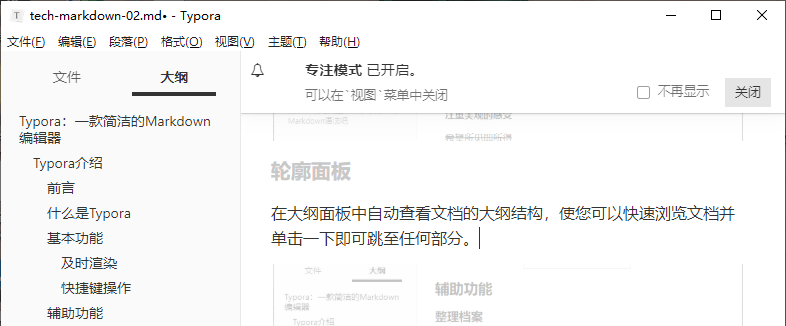
自动配对
自动完成一对括号和引号,就像代码编辑器一样。此外,还有一个选项可以自动配对降价符号,例如*或_。
自定义主题
提供五款默认主题自由选择,个人比较喜欢系统默认的github主题
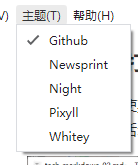
好了,以上就是Typora的全部介绍内容了,更多的功能可以自己去探索哦。也可以前往官网了解
参考文献
后记
关于Typora如果在粘贴图片时进行图片自动路径保持及图片代码生成,接下来我会再出一个帖子进行介绍